編集言語と表示言語を設定するには
言語オプションを使用する、設定する
最終更新日時:2023/04/03 16:59:01
言語を追加したり、UIの表示言語を選択したり、編集および校正の言語を設定したりするには、Excelのオプションの[言語]タブを開き、Officeの言語設定を構成します。表示言語や編集言語の優先順位を変更します。一覧にない場合は言語を追加インストールすることも可能です。
はじめに
Officeの表示言語と編集言語の違いは以下の通りです。
- Officeの表示言語
- UIのリボンボタンやダイアログ ボックスなどでOfficeが使用する言語を決定します。
- Officeの編集言語と校正機能
- スペルチェックや文章校正のための辞書などの校正ツールも含まれます。縦書き、右から左、および混合テキストの文字の方向とレイアウトに影響します。
既定のOfficeの表示言語は、Microsoft Windowsと同じの日本語が選択され、英語が2番目にインストールされています。Officeの編集言語と校正機能の既定は日本語で、2番目に英語(米国)がインストールされています。
利用できる言語は、Officeのバージョン、追加した言語パック、言語インターフェイス パック、作業中のPCにインストールされているポップ ヒントの言語によって異なります。Excelで表示言語と編集言語を変更すると、インストール済みのMicrosoft Officeのその他のすべてのアプリ(Word、PowerPoint等)もすべて変更が適用されます。
アメリカ人向けに表示言語と編集言語を変更するには
アメリカ人向けにUIや編集言語を変更するには、それぞれ優先言語を英語に変更するだけでOKです。
- すでにブックが開いている場合は[ファイル]タブを開きます。スタート画面からは[オプション]をクリックします。
- [Excelのオプション]ダイアログボックスの[言語]タブを開きます。
- [Office の言語設定を構成します]の[Officeの表示言語]一覧より[英語 [English]]を選択して、[優先として設定]ボタンをクリックします。
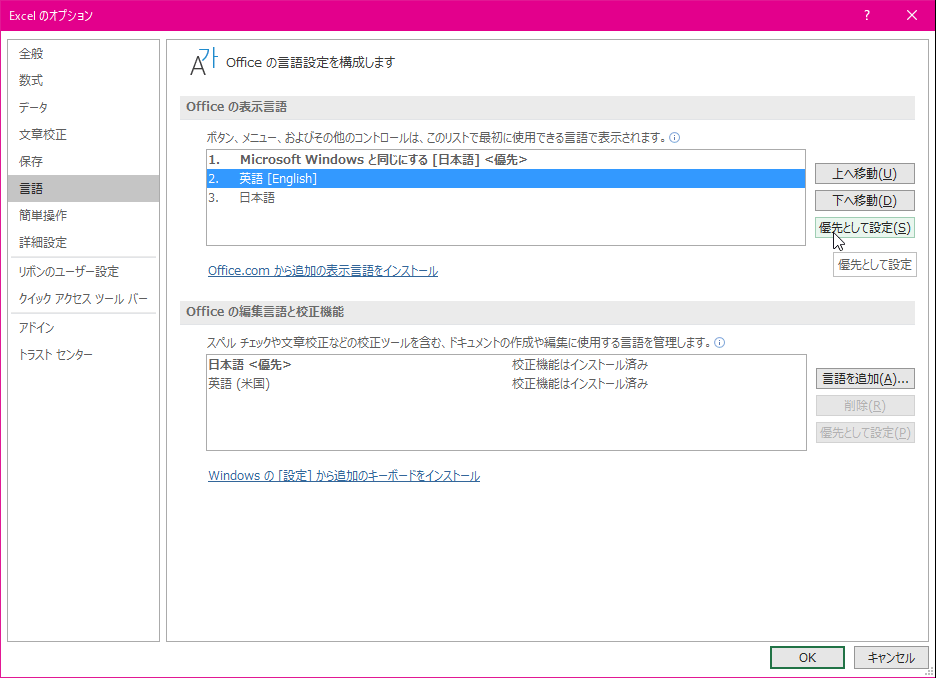
- [Office の言語設定を構成します]の[Officeの編集言語と校正機能]一覧から[英語 (米国)]を選択し、[優先として設定]ボタンをクリックします。
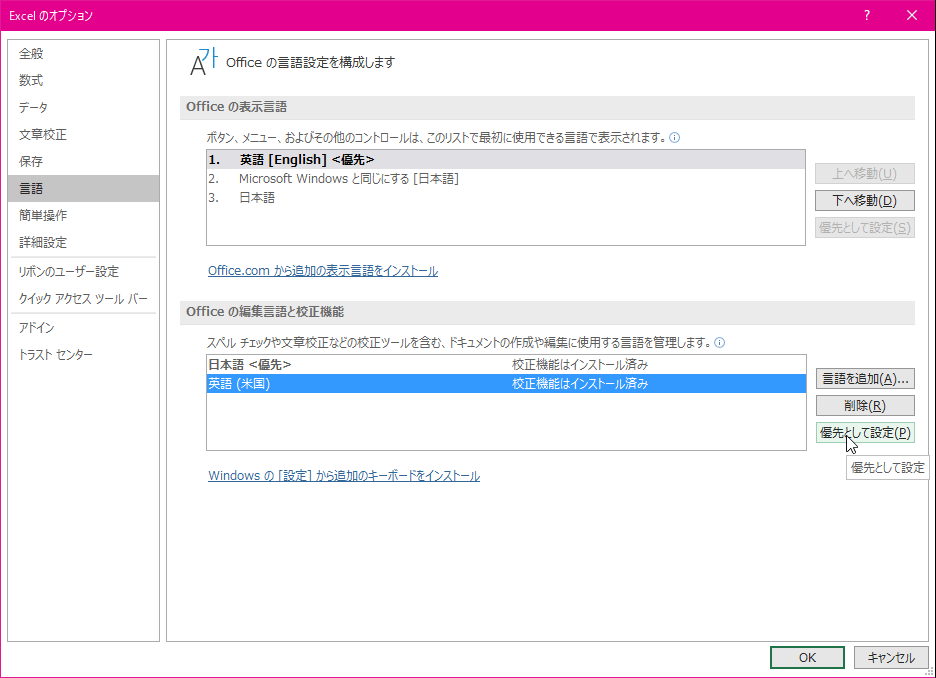
- 「選択した編集言語は、次回 Office
を起動したときに有効になります。」のメッセージが表示されたら[はい]ボタンをクリックします。
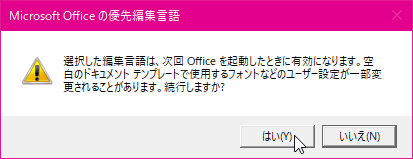
- Excelのオプションの[OK]ボタンをクリックします。
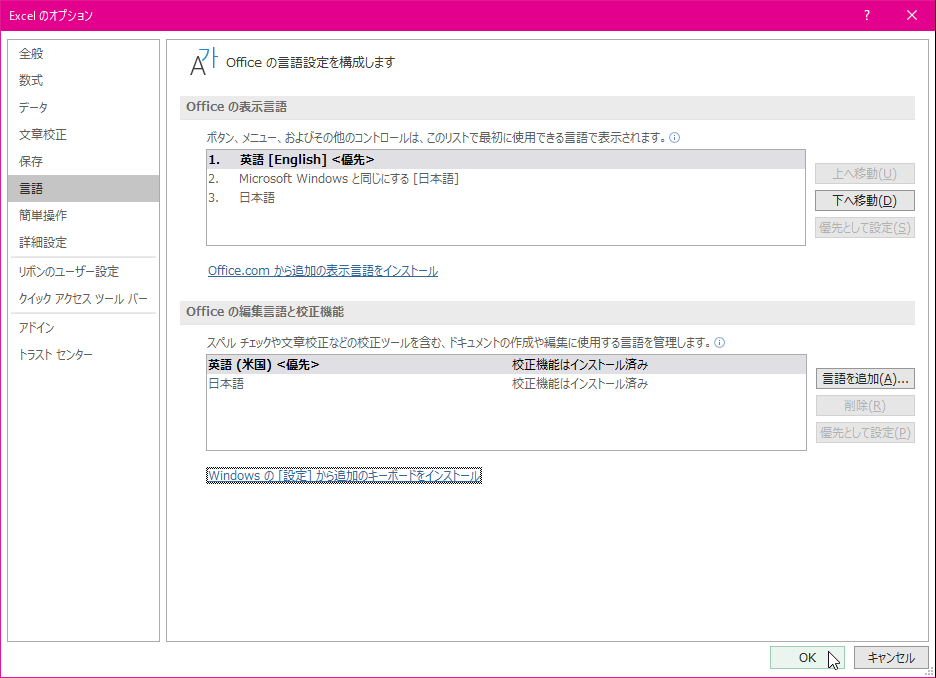
- 「Office
を再起動して、言語の変更を有効にしてください。」のメッセージが表示されたら[OK]ボタンをクリックします。
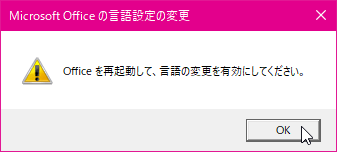
- Excelを再起動すると、英語になりました。
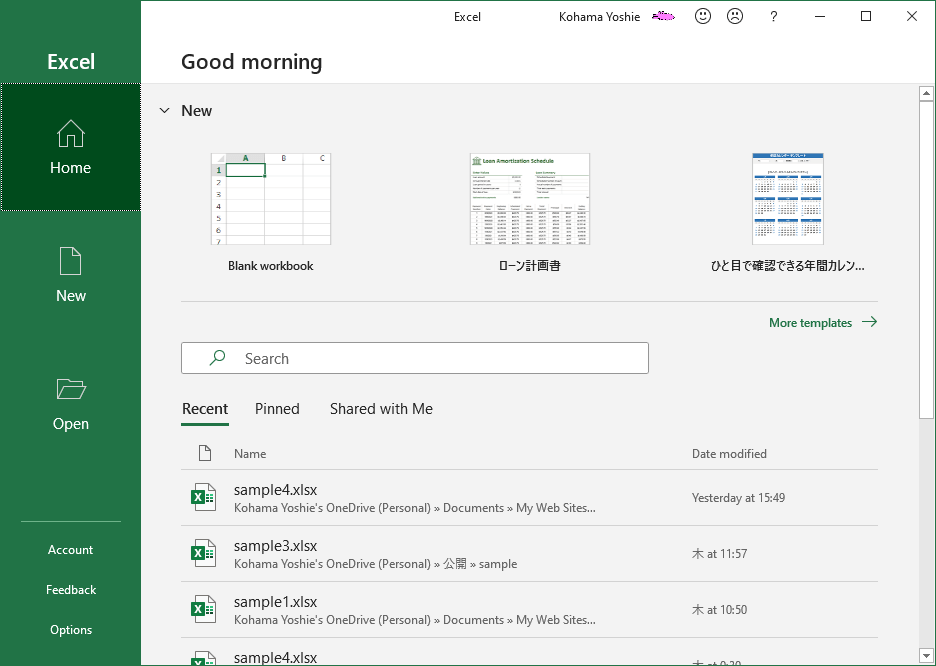
表示言語を追加インストールするには
- [Excelのオプション]ダイアログボックスの[言語]タブを開きます。
- [Office の言語設定を構成します]の[Office の表示言語]で、[Office.com
から追加表示言語をインストール]をクリックします。
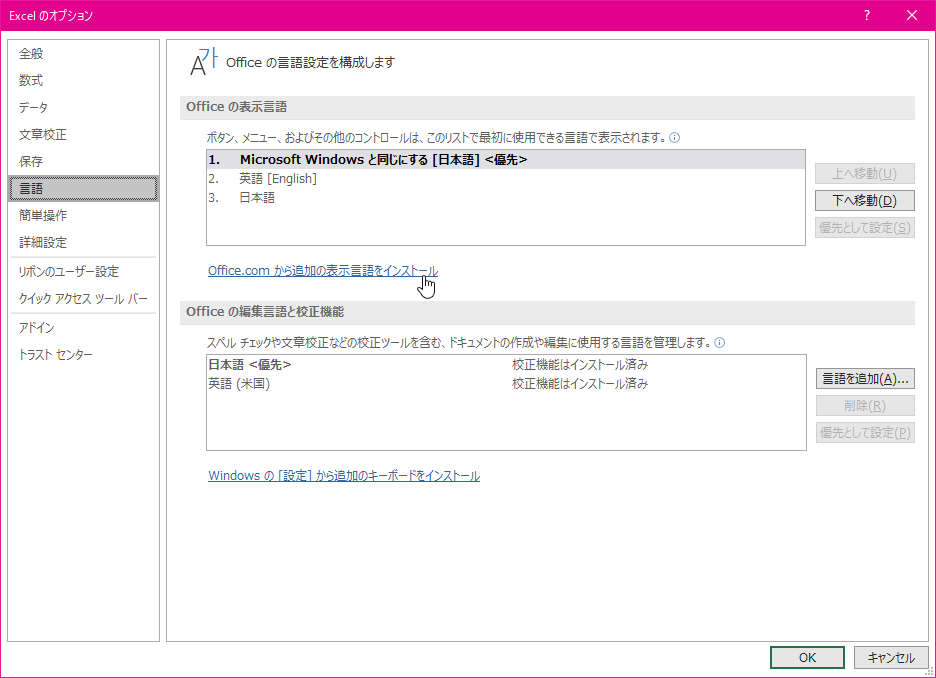
- [表示言語の追加]ダイアログで目的の言語を選択し、[インストール]ボタンを選択します。
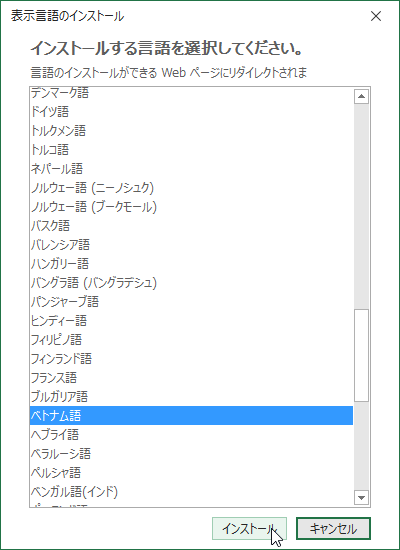
- インストール ファイルをダウンロードできるブラウザー
ページが開きます。[ダウンロード]をクリックし、ダウンロードしたパックを実行して、インストールを完了します。
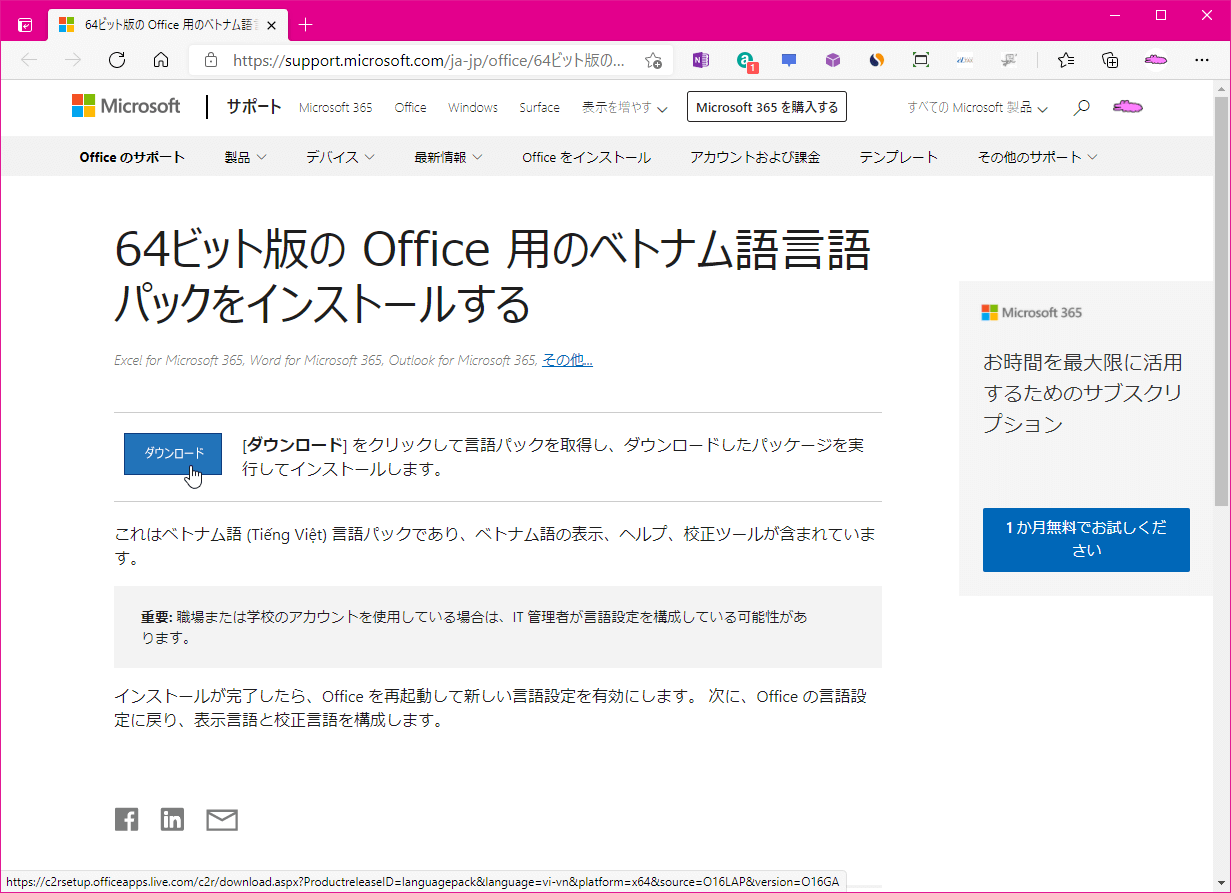
- 追加した言語が Office の表示言語の一覧に表示されます。
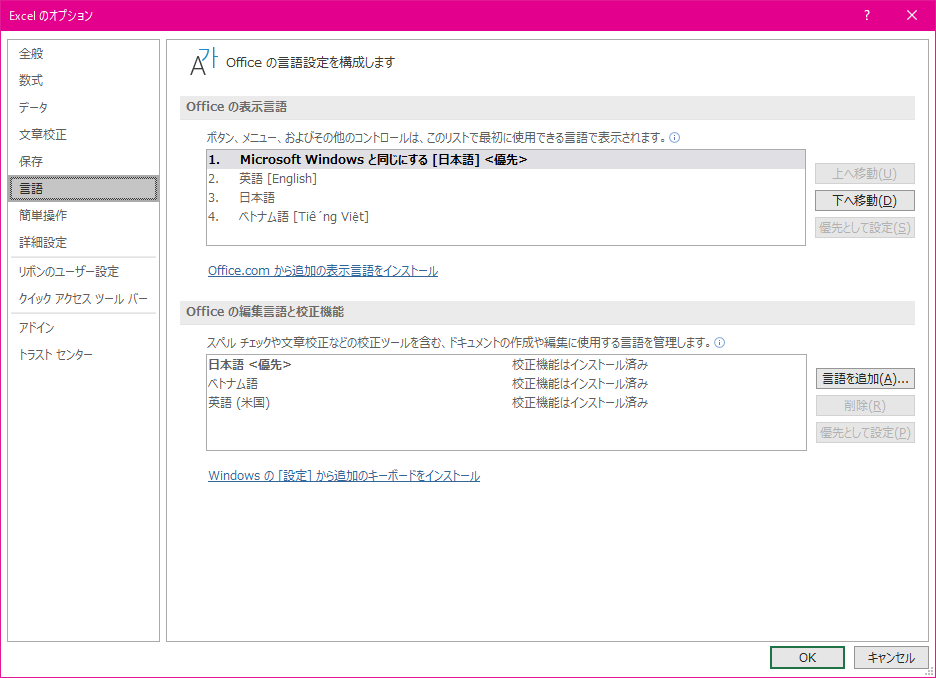
編集言語を追加インストールするには
- [Excelのオプション]ダイアログボックスの[言語]タブを開きます。
- [Office の言語設定を構成します]の[Office
の編集言語と校正機能]で、[言語を追加]ボタンをクリックします。
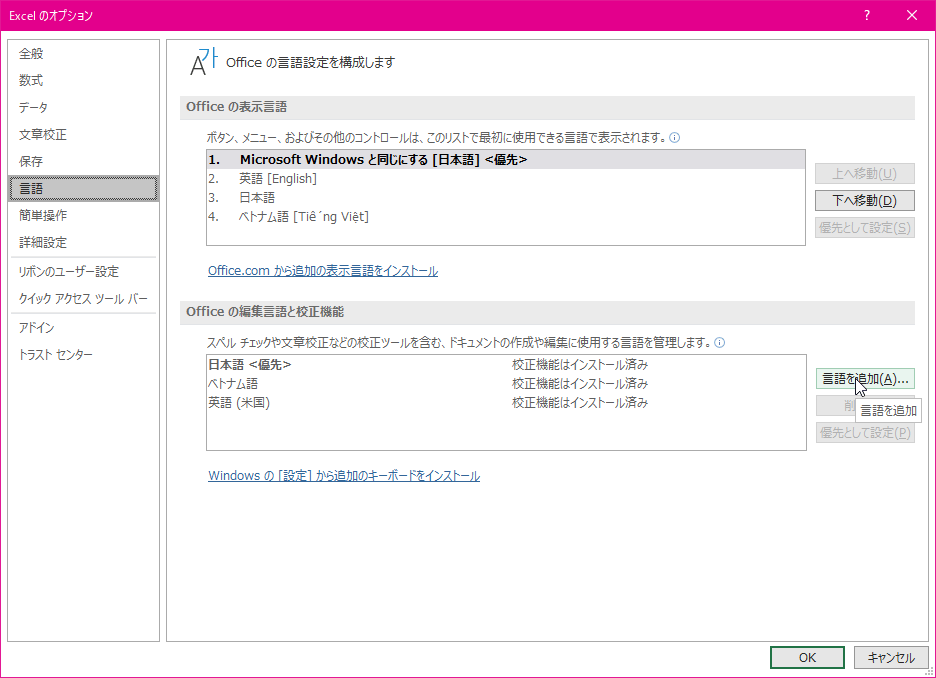
- [編集言語のインストール]ダイアログで目的の言語を選択し、[インストール]ボタンを選択します。
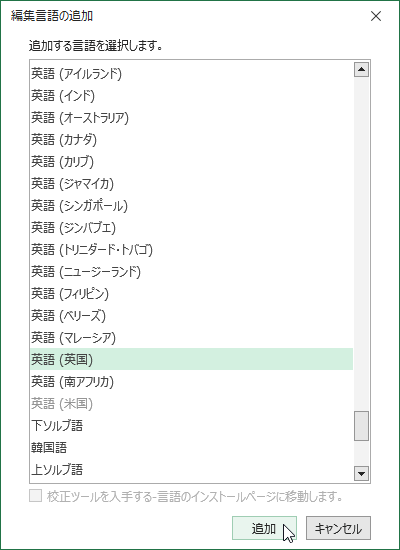
- インストール ファイルをダウンロードできるブラウザー ページが開きます。[ダウンロード]をクリックし、ダウンロードしたパックを実行して、インストールを完了します。
- 追加した言語が Office の編集言語の一覧に表示されます。
※言語の名前の横に [校正機能は利用可能] と表示されている場合は、使用する言語の文章校正ツールを含む言語パックを入手できます。 言語の名前の横に [校正機能は利用不可] と表示されている場合、その言語の文章校正ツールは使用できません。 言語の名前の横に [校正機能はインストール済み] と表示されている場合は、設定が完了しています。
スポンサーリンク
INDEX
異なるバージョンの記事
コメント
※技術的な質問はMicrosoftコミュニティで聞いてください!

